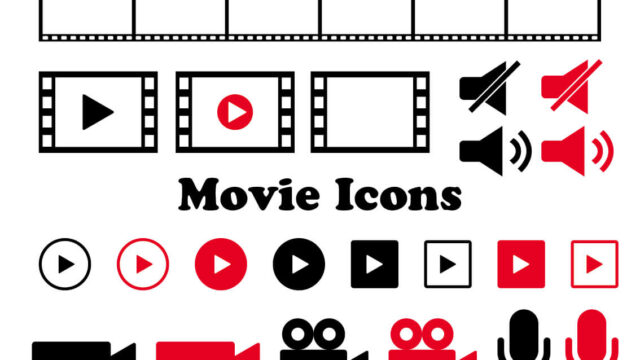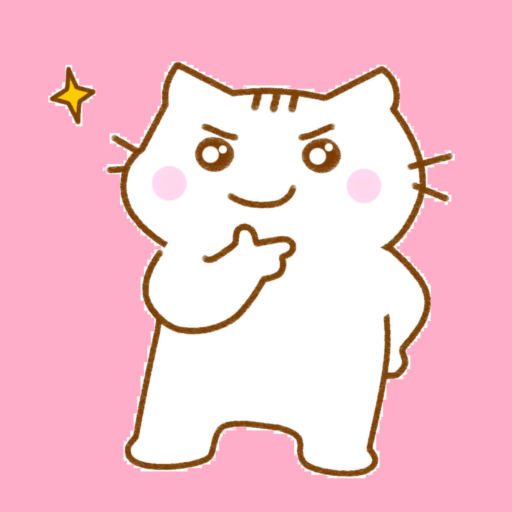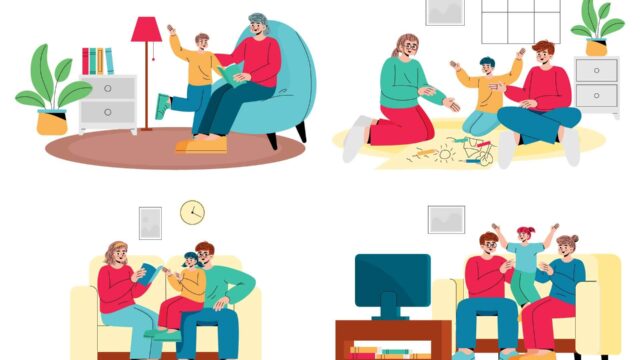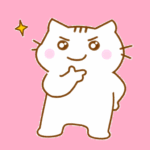Amazonプライムビデオをオフラインで楽しむ!デバイス別ダウンロード完全ガイド
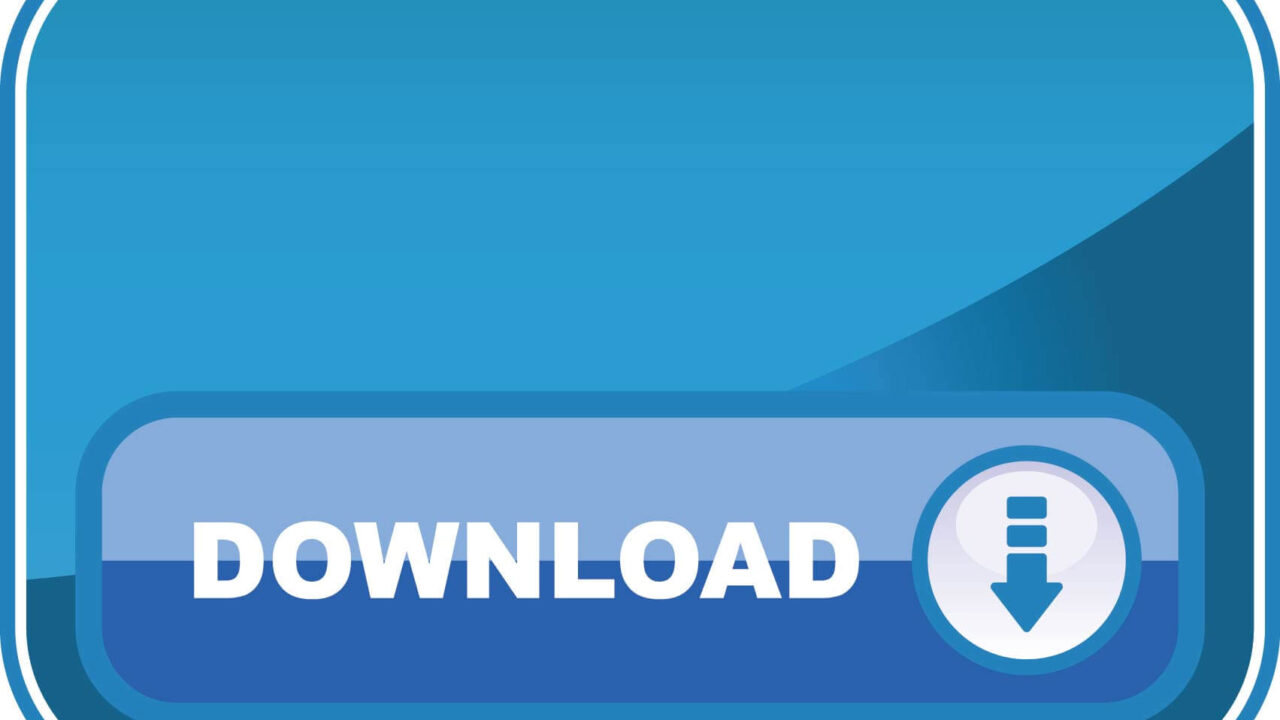
<本ページにはプロモーションが含まれています>
こんにちは、コテツです。
長年、Amazonプライムビデオで海外ミステリーを見るのを楽しみにしてきました。
長寿番組だとマンネリ化しがちですが、お気に入りのエピソードも見つかります。
そんなお気に入りは、オフラインで好きな時にパッと見ることができるダウンロード視聴が便利です。
こちらの記事は、Amazonプライムビデオをオフラインで楽しみたい方に向けて書きました。
PC・テレビなどさまざまなデバイスでのダウンロード手順をご紹介し、オフライン視聴の方法を具体的に解説しています。
Amazonプライムビデオをオフラインで楽しむ方法
Amazonプライムビデオは、映画・ドラマ・アニメなど多彩なコンテンツを提供するストリーミングサービスです。
オフラインで視聴するためには、作品をダウンロードする必要があります。
ダウンロード機能を利用することで、インターネット接続がない場所でも好きな作品を楽しむことができます。
特に旅行や通勤中など、データ通信量を気にせずに視聴できるのが大きな魅力です。
Amazonプライムビデオとは?基礎知識
Amazonプライムビデオは、Amazonのプライム会員特典の1つ、動画配信サービスです。
追加料金なしで映画・ドラマ・アニメなど幅広い動画が見放題になります。
プライム会員費は月額600円または年額5,900円(2025年8月時点/広告付き)です。
これには配送特典やAmazon Music Primeなど他のサービスも含まれます。
一部作品には広告が表示されることがありますが、「広告なしオプション」で非表示にすることも可能です。
オフライン視聴のメリット
Amazonプライムビデオのオフライン視聴は、インターネット接続がない場所でも動画を楽しめる、通信量を節約できる、再生が途切れるストレスをなくせるという3つの大きなメリットがあります。
外出先での長時間の移動中や、Wi-Fi環境が不安定な場所で動画を快適に視聴したい場合に非常に便利です。
詳しく見ていきましょう。
インターネット接続がない場所でも視聴できる
電車や飛行機など、電波の届きにくい場所やインターネットに接続できない環境でも、ダウンロードしておいた動画をストレスなく楽しむことができます。
長時間の移動や旅行中の退屈な時間に最適です。
通信量を節約できる
Wi-Fi環境下で動画を事前にダウンロードしておけば、モバイルデータ通信の消費を抑えられます。
データ通信量が気になる場合や、通信制限が心配な場合、また通信量に応じて料金が変わる契約プランでも、データ通信量を気にせず動画視聴が可能です。
途切れのないスムーズな再生体験
通信環境が不安定な場所では、動画が途切れたり、画質が低下したりすることがあります。
ダウンロード済みの動画を再生する際は、リアルタイムの通信環境に左右されません。
常に途切れのない快適な視聴環境です。
ダウンロード可能な作品の一覧
Amazonプライムビデオでダウンロード可能な作品の一覧は、特定のリストで提供されているわけではありません。
作品のダウンロードアイコンをクリックすることで、ダウンロード可能な作品かどうかを確認できます。
ダウンロード可能なのは一部の作品のみです。またダウンロード後に利用できる期間も限られます。
作品をダウンロードする際は、Prime Videoアプリを開き、作品の詳細ページからダウンロードアイコンを選択してください。
〈ダウンロード可能な作品の見つけ方〉
①Prime Videoアプリを起動
②ダウンロードしたい作品を検索または選択
③作品の詳細ページにダウンロードアイコン(下向きの矢印)が表示されていれば、その作品はダウンロード可能
Amazonプライムビデオの長所と短所
Amazonプライムビデオの長所と短所は、それぞれ次のとおりです。
〈長所〉
料金の安さ・コスパの良さ
月額600円(税込)、年額5,900円(税込)という比較的安価な料金で、動画配信サービス以外にも、配送料無料・Amazon Music Prime・Kindle本読み放題などの特典を利用できる点が大きな魅力です。
オリジナル・独占配信作品が豊富
Netflixなど他の動画配信サービスに匹敵するほどの質の高いオリジナル作品や、他社では見られない独占配信作品が充実しています。
Amazonデバイスとの連携
Fire TV StickなどのAmazon製デバイスで利用すると、よりスムーズな動画視聴体験が得られます。
アカウント共有機能
家族でアカウントを共有し、最大6つのプロフィールを作成できるため、家族全員がそれぞれの興味に合わせて動画を楽しめます。
〈短所〉
見放題作品数が少ない傾向
Amazonプライムビデオは、有料のレンタル・購入作品も多く、その中で見放題対象作品の数は他の専門的な動画配信サービスに比べると少ない場合があります。
字幕・吹替の対応状況
特に外国作品において、字幕や音声の切り替えに対応していない作品が一部存在する点は、デメリットとして挙げられます。
コンテンツの配信終了
視聴中の作品が突然配信終了となる場合があるため、注意が必要です。
自動再生機能の仕様
次のエピソードや関連作品が自動で再生される仕様が、ユーザーによっては煩わしく感じられることがあります。
最後にもう一つ。これを短所と呼ぶべきではないのかもしれませんが、2025年4月から広告が入るようになりました。
広告フリーにするには、オプションとして別途月額390円が必要です。
デバイス別のダウンロード手順
デバイス別のダウンロード手順を詳しく解説します。
スマホ・タブレット・PC・テレビ、各デバイスの特性に応じた手順を確認していきましょう。
スマホでのダウンロード方法
Amazonプライムビデオをスマホにダウンロードするには、Prime Videoアプリを開き、ダウンロードしたいコンテンツの「ダウンロード」アイコンをタップします。
ダウンロード後、アプリ内の「マイアイテム」でオフライン再生が可能です。
数話ある作品は、シーズン単位またはエピソード単位でダウンロードでき、Android端末ではダウンロード先を内部ストレージかSDカードから選択できます。
詳しい手順は次のとおりです。
1. アプリのインストールとログイン
お使いのスマホ(iOS/Android)のアプリストア(App StoreまたはGoogle Playストア)から「Prime Video」アプリをダウンロードし、インストールします。
アプリを開き、Amazonアカウントにログインします。
2. コンテンツの検索と選択
アプリ内でダウンロードしたい映画やテレビ番組を探します。
コンテンツの詳細ページに移動し、「ダウンロード」アイコン(下向き矢印など)をタップします。
3. ダウンロードの開始と確認
ダウンロードが完了すると、アプリ内の「マイアイテム」や「ダウンロード」タブに表示されます。
インターネット接続がない状態でも、この項目からオフライン再生が可能です。
タブレットからの作品保存手順
Amazon Prime Videoのアプリがインストールされていれば、タブレットでもスマホでも、ダウンロード機能に違いはありません。
タブレットでもスマホでも、同じ操作でダウンロードできます。
タブレットの大画面でオフライン視聴を楽しむことができるのが魅力です。
PCでのダウンローダー活用法
Amazon は現在、パソコン用のアプリを提供しています。
WindowsではMicrosoft Storeから、MacではApp StoreからAmazon Prime Videoアプリをインストールしましょう。
アプリ内でログイン後、作品の詳細ページにある「ダウンロード」ボタンをクリックします。
ダウンロード後はアプリの「ダウンロード」タブからオフライン再生が可能です。
Windowsでのダウンロード手順
1. Amazon Prime Videoアプリのインストール
Microsoft StoreでAmazon Prime Videoアプリを検索し、ダウンロード・インストールします。
2. アプリの起動とログイン
インストールしたアプリを起動し、Amazonプライム会員のアカウントでログインします。
3. 作品の検索とダウンロード
ダウンロードしたい作品を検索し、作品の詳細ページに移動します。
4. ダウンロード開始
詳細ページにある「ダウンロード」アイコンをクリックすると、画質を選択してダウンロードが開始されます。
5. オフライン再生
ダウンロードが完了したら、アプリ内の「ダウンロード」タブを開くと、ダウンロードした作品を確認し、オフラインで視聴できます。
Macでのダウンロード手順
1. Amazon Prime Videoアプリのインストール
App StoreでAmazon Prime Videoアプリを検索し、インストールします。
2. アプリの起動とログイン
アプリを起動し、Amazonプライム会員のアカウントでログインします。
3. 作品の検索と選択
ダウンロードしたい作品の検索結果や詳細ページを開きます。
4. ダウンロード開始
シーズンまたはエピソードごとの「ダウンロード」ボタンをクリックし、必要に応じて音声言語を選択して「ダウンロードを開始」をクリックします。
5. ダウンロードした作品の確認
ダウンロードした動画は「ダウンロード」タブから確認でき、オフラインで視聴できます。
テレビでのオフライン視聴方法
テレビでは直接Amazonプライムビデオをダウンロードできません。
スマホやタブレットに公式アプリをインストールしてダウンロードし、そのコンテンツをテレビにキャストして視聴することは可能です。
または、PCにダウンロード用のアプリをインストールし、そのファイルをテレビに転送する方法もあります。
それぞれの方法を詳しく見てみましょう。
〈スマホ/タブレットでダウンロードしてTVに映す〉
1. Amazonプライムビデオアプリのインストールとログイン
お使いのスマートフォンまたはタブレットでAmazonプライムビデオアプリをダウンロードし、Amazonアカウントでログインします。
2. ダウンロードしたいコンテンツを見つける
アプリでダウンロードしたい作品を探し、「ダウンロード」ボタンまたはダウンロードアイコンをタップします。
3. テレビへのキャスト(映し出す)
①テレビとスマホ/タブレットを同じWi-Fiネットワークに接続
②スマホ/タブレットでPrime Videoアプリを開き視聴したいコンテンツの「キャスト」アイコン(画面右上にある四角に三角が入ったアイコン)をタップ
③利用可能なデバイスのリストから使用中のテレビを選択
④テレビの準備が整ったらコンテンツが再生される
〈PCにダウンロードしファイルをテレビに転送〉
1. ダウンロードソフトの導入
PCで使える動画ダウンロードソフトをインストールします。
2. ダウンロードとファイル転送
ダウンロードソフトでPrime Videoの動画をダウンロードし、MP4などの形式でPCに保存します。
3. テレビへの転送
保存した動画ファイルをUSBメモリなどを介してテレビに転送したり、テレビのメディアプレーヤーアプリに読み込ませるなどして視聴します。
Amazonプライムビデオ ダウンロードの注意点
ダウンロード機能を利用する際には、いくつかの注意点があります。
スムーズにオフライン視聴を楽しむために必要なポイントをまとめました。
ダウンロードできない原因と対処法
Amazonプライムビデオがダウンロードできないときの原因と対処法を見てみましょう。
ダウンロード対象の作品ではない
〇原因:ストリーミング再生のみでオフライン再生ができない作品もある
〇対処法:作品詳細ページにダウンロードボタンがない場合は、その作品はダウンロードできない可能性がある
デバイスの空き容量が不足している
〇原因:スマホやタブレットのストレージ容量が少ないとダウンロードできない
〇対処法:デバイスの空き容量を確認し不要なアプリやデータを削除して容量を確保
ダウンロード上限数に達している
〇原因:1つのアカウントでダウンロードできるタイトル数には上限(最大25作品)がある
〇対処法:不要な動画を削除してダウンロードリストに空きを作る
ネットワーク環境が不安定
〇原因:インターネット接続が不安定なときダウンロードが途中で止まることがある
〇対処法:Wi-Fiやモバイル通信を一度オフにしてから再度オンにするか別のWi-Fiに接続
「Wi-Fiのみでダウンロード」設定が有効になっている
〇原因:アプリの設定でモバイルデータ通信でのダウンロードが制限されている場合がある
〇対処法:アプリの設定から「Wi-Fiのみでダウンロード」のチェックを外す
保存先と空き容量の管理
ダウンロードした作品は、デバイスのストレージを使用します。
そのため、保存先や空き容量の管理が重要です。
Amazonプライムビデオのダウンロード保存先はデバイスとOSによって異なります。
Androidは内部ストレージまたはSDカード、iPhone/iPadはアプリ内の内部ストレージ、Windowsは隠しフォルダ内です。
保存容量の管理は、Androidであれば設定からSDカードへの保存先変更ができますが、iOSでは変更できません。
PCでは、Windowsのシステム設定でアプリの保存先を変更するか、macOSではFinderからダウンロードフォルダを確認・移動できます。
デバイスごとの保存先と管理方法を詳しく見てみましょう。
Androidデバイス
〇保存先::内部ストレージまたはSDカード。
〇管理方法::プライムビデオアプリの「ダウンロード」から「ダウンロード管理」にアクセスし「SDカードにビデオをダウンロードする」を有効にすることで保存先をSDカードに変更できる
iPhone/iPad(iOSデバイス)
〇保存先::iOSデバイス内の「Prime Video」アプリ内ストレージに限定され外部ストレージへの保存はできない
〇管理方法::アプリ内のダウンロード済みのコンテンツを確認し不要なものを削除して空き容量を確保
Windows PC
〇保存先::標準設定では隠しフォルダ内に保存される
〇管理方法::
①エクスプローラーを開き、「表示」タブから「隠しファイル」をオンにする
②パス: C:\Users\ユーザー名\AppData\Local\Packages\AmazonVideo.PrimeVideo_pwbj9vvecjh7j\LocalState\Downloadsに保存される
③または、Windowsの「システム」設定から「新しいコンテンツの保存先を変更する」を選びアプリの保存先を希望のドライブに変更することも可能
Mac PC
〇保存先::非公開領域に保存される
〇管理方法::Finderを開き「移動」メニューから「アプリケーション」に移動しダウンロードフォルダを探す
再生期限と作品のライセンスルール
Amazonプライムビデオでダウンロードした作品は、ダウンロード後30日以内に視聴を開始する必要があります。
なおかつ視聴開始後48時間(または作品によって異なる)以内に視聴を終えるという期限付きです。
視聴権限のない、または会員資格のない作品のダウンロードはできません。
レンタル作品は購入後30日以内、購入作品は無期限でダウンロードできます。
MP4形式での保存と変換
Amazonプライムビデオの動画はDRM(著作権保護)が施された独自の暗号化形式で保存されています。
そのため公式アプリではMP4形式に変換して保存することはできません。
しかし、特定のソフトウェアを使用することで、MP4形式に変換することが可能です。
以下に、MP4形式での保存に関する情報をまとめます。
ダウンロードした動画の形式と特徴
動画を「DRMフリーの形式」にしたい場合は、Amazonプライムビデオダウンローダーという専用ツールが必要です。
DRM(デジタル著作権管理)の制限が解除されMP4やMKV形式で保存し、デバイス間での転送や永久保存が可能になります。
フルHD(1080p)の高画質や、EAC3 5.1サラウンドといった高音質対応です。
多言語の字幕や音声トラックを自由に選択し、ファイルとして保存できます。
永久保存するための方法
永久はちょっと大げさですが、Amazonプライムビデオを長期保存する確実な方法は、PC用の専門的なダウンロードソフトを使用することです。
DRM(デジタル著作権管理)を解除して汎用的なMP4などの形式でダウンロードできます。
具体的な手順は次のとおりです。
1. PCに専用ダウンローダーソフトをインストールする
KeepStreams OneやDVDFab公式サイト、MovPilotなどのソフトをPCにインストール
2. Prime Videoにログインする
ソフトを起動し、Amazonプライム会員のアカウントでログイン
3. ダウンロードしたい動画を検索する
ダウンローダーの検索機能でダウンロードしたい作品名やURLを検索
4. ダウンロード設定と実行
①ダウンロードする動画ファイル(MP4、MKV、MOVなど)と品質(解像度)を選択
②「変換」または「ダウンロード」ボタンをクリックして動画のダウンロードを開始
5. PCからスマホに転送する
ダウンロードした動画ファイル(MP4など)をUSBケーブル・クラウドストレージ・またはデータ転送アプリを使ってスマホに転送
ダウンロードソフト
代表的なダウンロードソフトがいくつかあります。
多くのソフトには無料版がありますが、機能に制限があるため購入が必要です。
月間・年間・永久ライセンスなどのプランがあります。
StreamFab Amazon ダウンローダー
・Amazonプライムビデオの動画をMP4形式でダウンロードできる
・ダウンロードしたい動画を内蔵ブラウザで再生し、解像度やコーデックなどを指定できる
MovPilot Amazon Prime Video Downloader
・MP4形式でのダウンロードに対応し、DRM保護を解除して永久的に保存できる
・PCだけでなく、スマートフォンやタブレットなど他のデバイスでも視聴可能になる
StreamByte Amazon 動画ダウンローダー
・標準の1080p画質でダウンロードしMP4やMKV、MOV形式でPCに保存できる
・ダウンロードした動画を自由に視聴できる
ファイルの編集や変換
Amazonプライムビデオのダウンロードファイルを編集・変換する行為は、Amazonの利用規約に違反する可能性があります。
著作権で保護されたコンテンツの変換は、著作権法に触れる場合があるため、利用する際は最新の情報を確認してください。
Amazonプライムビデオをオフラインでも楽しもう
Amazonプライムビデオは、Amazonプライム会員の無料特典です。
ダウンロード機能を活用することで、いつでもどこでもオフラインでお気に入りの作品を楽しむことができます。
Amazon専用アプリを使う方法は便利ですが、視聴制限があります。
ダウンローダーソフトを使うと、汎用的なMP4などの形式で保存可能です。
ネットショッピングを頻繁に利用する方で、動画・音楽・読書などのコンテンツを幅広く楽しみたい方には、Amazonプライム会員はお得感満載のサービスだといえます。
初回登録時には無料体験が利用できるため、気軽に試すことができます。
Amazonプライム会員登録はこちらからもできます。